ホームページ >ソフトウェアチュートリアル >モバイルアプリ >Tencent Conference でビデオと画面を同時に共有する方法 Tencent Conference でビデオと画面を同時に共有する方法のリスト。
Tencent Conference でビデオと画面を同時に共有する方法 Tencent Conference でビデオと画面を同時に共有する方法のリスト。
- WBOYWBOYWBOYWBOYWBOYWBOYWBOYWBOYWBOYWBOYWBOYWBOYWBオリジナル
- 2024-07-01 14:43:01741ブラウズ
Tencent Meeting でビデオチャットと画面共有を同時に行いたいですか? Tencent Meeting は、ビデオ通話中に他の人と簡単に画面を共有する便利な方法を提供します。 この機能を組み合わせることで、より効果的なリモート会議を実施し、より直観的かつ鮮明な方法で情報を伝達できます。 この記事では、PHP エディターの Zimo が、Tencent Conference でこの操作を実装する方法を段階的に説明します。 詳細なステップバイステップの手順を読んでください。

Tencent Conference でビデオと画面を同時に共有する方法のリスト
1. まず Tencent Conference を開き、上部のメニューで [Quick Conference] を選択します (下の図を参照)。
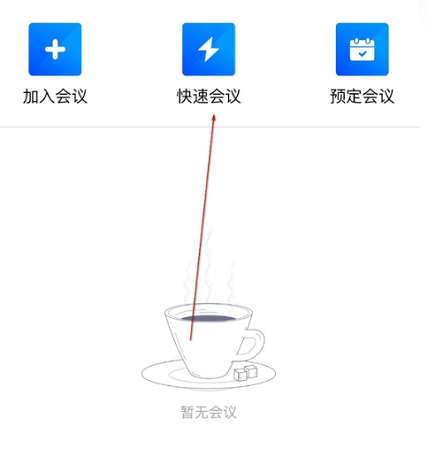
2. ミーティングに入ったら、以下のビデオをオンにするオプションを選択し、[選択] をクリックします (下の図を参照)。
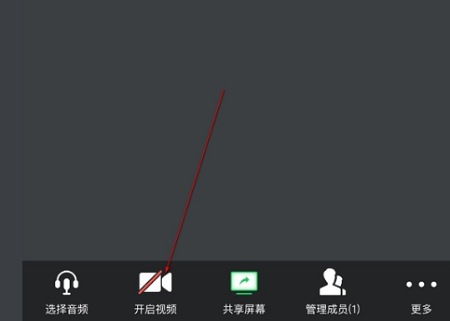
3. ポップアップ ダイアログ ボックスでそれを選択し、ビデオを開始します (下の図を参照)。
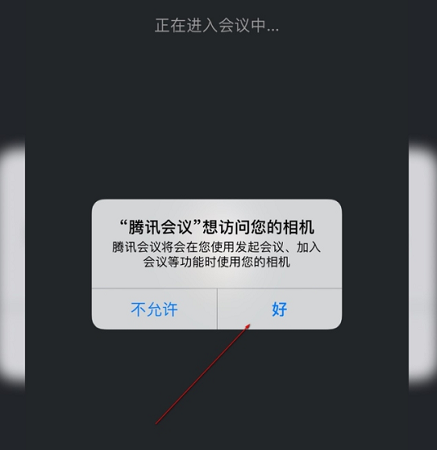
4. この時点で、以下の共有画面が表示され、クリックしてライブブロードキャストを開始すると、画面とビデオを同時に見ることができます(下の図を参照)。
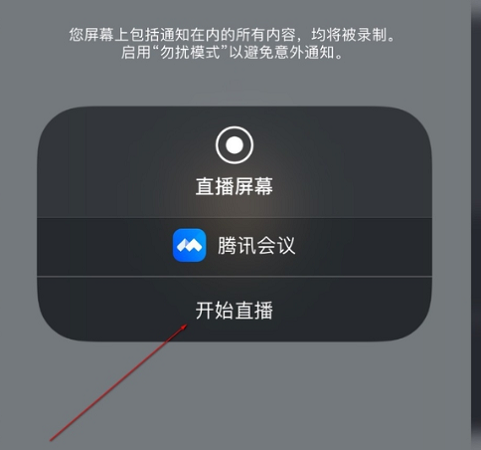
5. 最後に、画面上部の赤い部分をクリックしてライブブロードキャストを停止します(下の図を参照)。
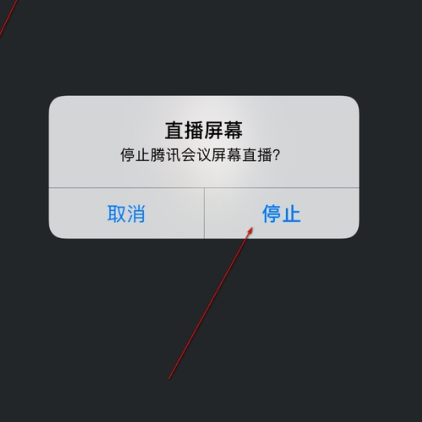
以上がTencent Conference でビデオと画面を同時に共有する方法 Tencent Conference でビデオと画面を同時に共有する方法のリスト。の詳細内容です。詳細については、PHP 中国語 Web サイトの他の関連記事を参照してください。

